zatímco skladová klávesnice na iPhone může stačit základní potřeby většiny, stále chybí některé klíčové funkce. Jednou z takových důležitých, ale chybějících funkcí je schopnost změnit velikost klávesnice tak, aby vyhovovala větším nebo menším rukám. Dobrou zprávou však je, že k tomuto problému existuje několik řešení, která vám mohou pomoci změnit velikost klávesnice na vašem iPhone tak, aby byla větší nebo dokonce menší. V tomto příspěvku projdeme všechny. Tak, pojďme přímo do toho.
Přečtěte Si Také: Jak používat iPhone jako myš pro Mac (a klávesnici)
jak zvětšit klávesnici iPhone
existuje několik způsobů, jak můžete zvýšit velikost klávesnice na vašem iPhone. Jedním z nich je vyladění nastavení zobrazení na vašem iPhone a druhý zahrnuje přepnutí na klávesnici aplikace jiného výrobce.
povolit zvětšení displeje
zatímco váš iPhone vám nemusí dát možnost zvětšit velikost klávesnice, má však praktickou funkci zoomu displeje, která může zvětšit velikost každého zobrazeného prvku včetně klávesnice. Zde je návod, jak to povolit.
1. Otevřete aplikaci Nastavení na vašem iPhone a přejděte na Zobrazit & Jas.
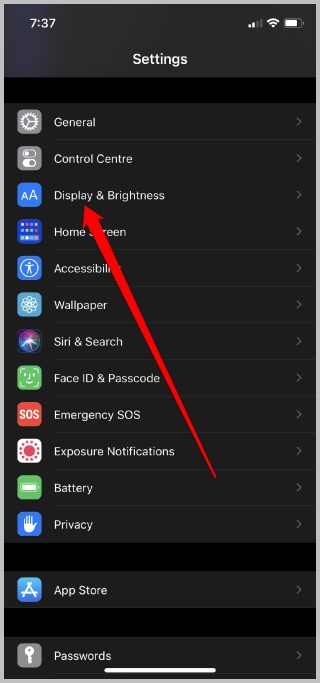
2. V části Zobrazit Zoom klepněte na tlačítko Zobrazit. Nyní přepněte typ zobrazení na zvětšení a klepněte na tlačítko Nastavit v pravém horním rohu.
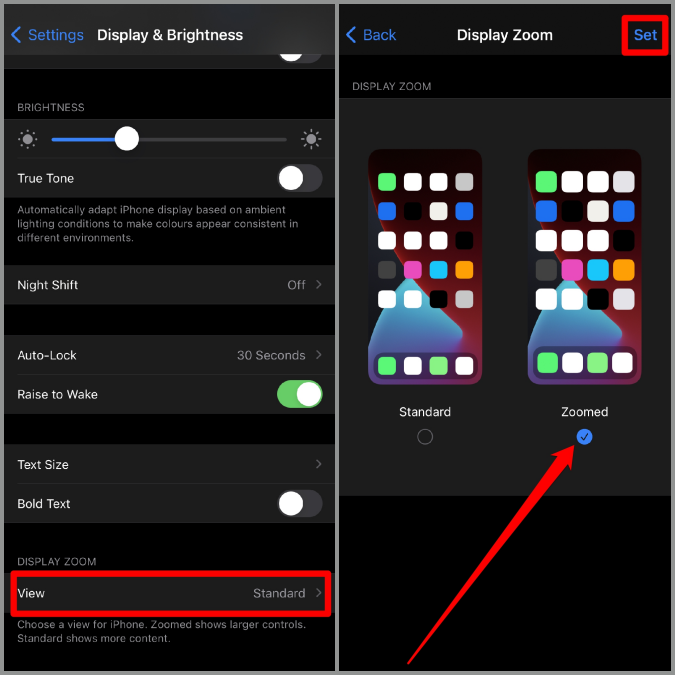
váš iPhone se restartuje s novým nastavením zoomu a všechny prvky včetně textu, ikon a klávesnice budou větší než dříve. Zde je návod, jak vypadá standardní typ pohledu ve srovnání se zvětšeným pohledem.
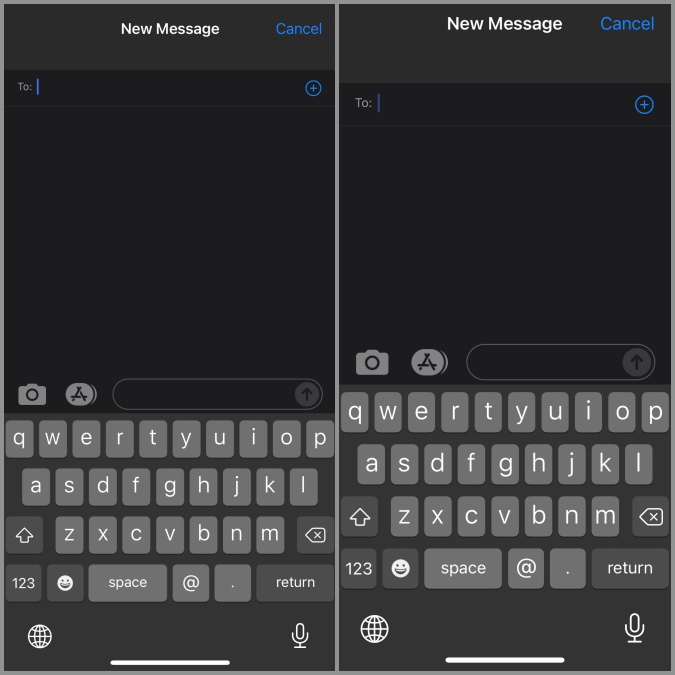
použijte aplikace třetích stran
dalším způsobem, jak zvýšit velikost klávesnice na vašem iPhone, je přepnutí na jinou aplikaci klávesnice. V App Store je k dispozici Spousta klávesových aplikací třetích stran, jako jsou ReBoard, velké klávesy, Typewise atd. to nabízí větší klíče. Z těch se ReBoard jeví jako nejlepší bezplatná aplikace pro změnu velikosti Klávesnice pro váš iPhone.
aplikaci Reboard si můžete stáhnout a nainstalovat z App Store. Po instalaci, zde je návod, jak změnit výchozí klávesnici na vašem iPhone.
1. Otevřete aplikaci Nastavení na vašem iPhone a přejděte na obecné > klávesnice > klávesnice > Přidat novou klávesnici.
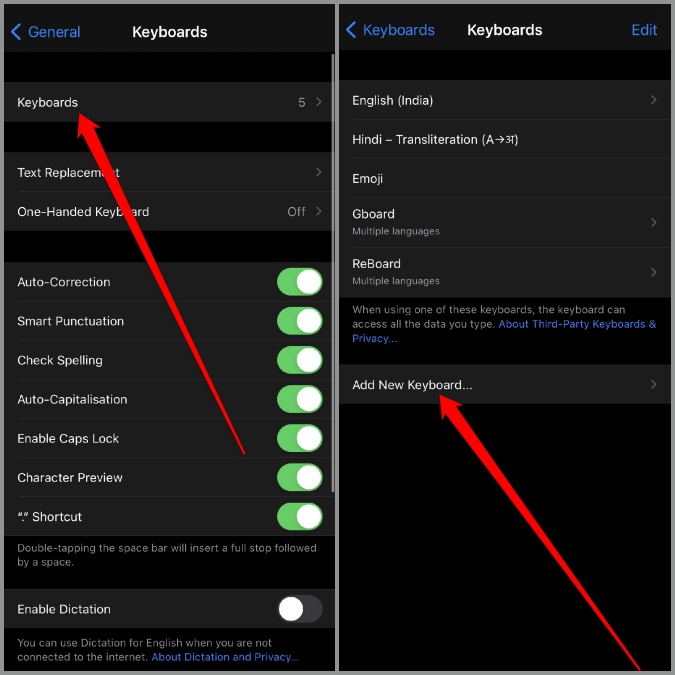
2. Zde v části klávesnice třetích stran vyberte znovu a klepněte na Hotovo.
3. Nyní otevřete libovolnou aplikaci, která používá klávesnici. Klepněte na ikonu zeměkoule vlevo dole a v zobrazené rozbalovací nabídce vyberte znovu.
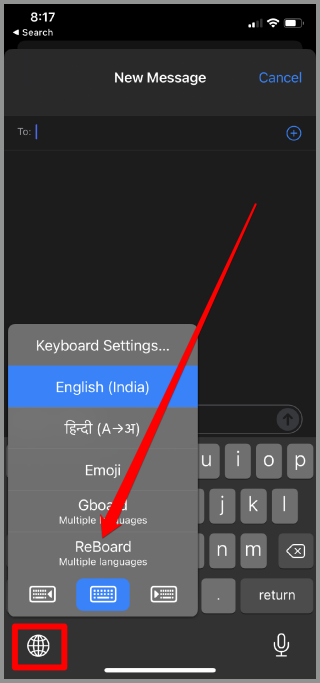
jakmile přepnete na desku jako výchozí klávesnici na vašem iPhone, zde je návod, jak zvýšit její velikost.
1. Otevřete klávesnici ReBord a klepněte na ikonu ozubeného kola ve spodním řádku.
2. Dále klepněte na znaménko + (plus) vedle velikosti Klávesnice a velikost klávesnice se zvýší.
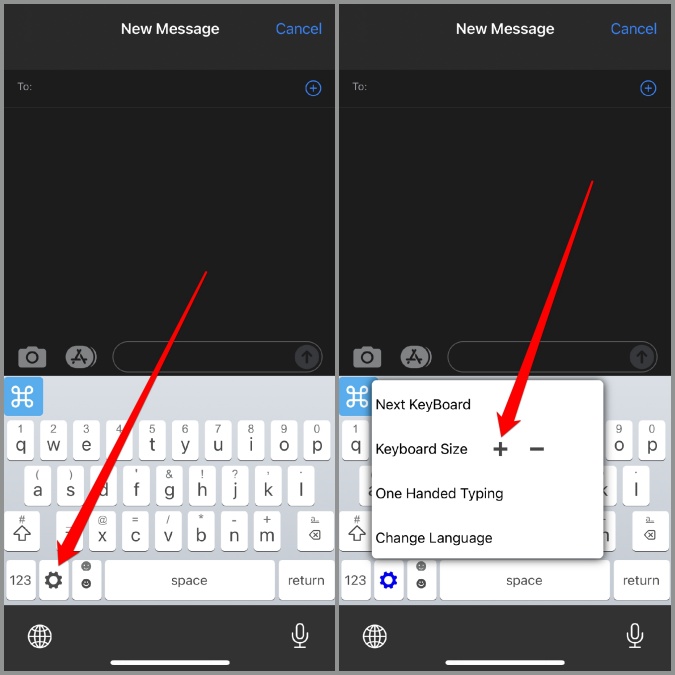
zde je návod, jak vypadá větší klávesnice ve srovnání se standardní klávesnicí.

Nyní si můžete bez problémů vychutnat větší tlačítka klávesnice na vašem iPhone. Pokud se rozhodnete vrátit k výchozí velikosti, stačí znovu klepnout na ikonu ozubeného kola a klepnout na znak X vedle velikosti Klávesnice.
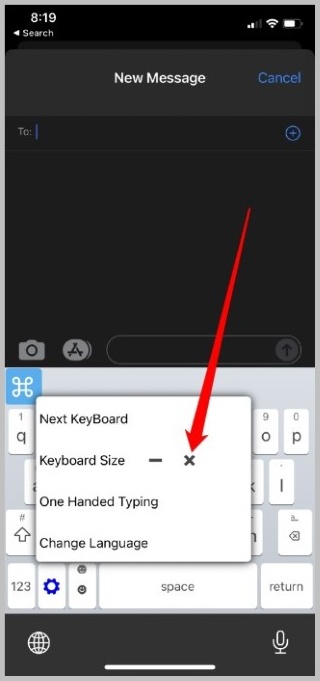
jak zmenšit klávesnici iPhone
pokud používáte jeden z větších modelů iPhone a máte malé ruce jako já, někdy se výchozí klávesnice může zdát příliš velká pro pohodlí. Naštěstí můžete také zmenšit klávesnici iPhone pomocí níže uvedených metod.
zkuste režim jednou rukou
pravděpodobně nejjednodušší způsob, jak zmenšit klávesnici, je povolení režimu jednou rukou na klávesnici iPhone. Tady je návod.
1. Spusťte jakoukoli aplikaci, která ke spuštění klávesnice používá klávesnici, například zprávy.
2. Nyní klepněte a podržte ikonu zeměkoule pod klávesnicí a vyberte rozložení pro levou nebo pravou ruku.
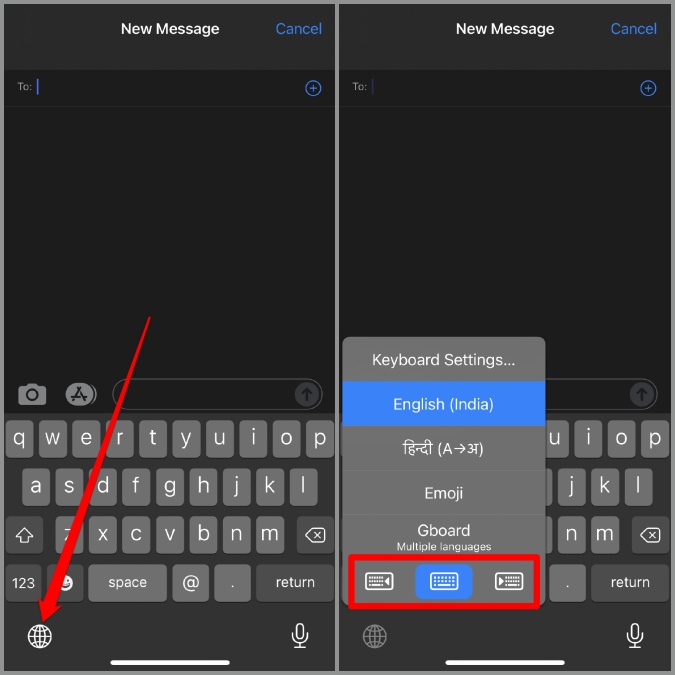
to je vše. Nyní velikost klávesnice zůstane stejná, ale klávesy na klávesnici vašeho iPhone se zmenší, což vám usnadní psaní i jednou rukou.
použijte aplikaci třetí strany
existuje jen několik málo aplikací pro klávesnici, které nabízejí menší klávesnici pro iPhone. Aplikace ReBoard, kterou jsme zmínili dříve, nám také umožňuje zmenšit její velikost tak, aby vyhovovala menším rukám. Jakmile nainstalujete a povolíte aplikaci ReBoard z App Store, zde‘ jak zmenšit velikost klávesnice na iPhone.
1. Otevřete klávesnici ReBord a klepněte na ikonu ozubeného kola ve spodním řádku.
2. Dále klepněte na znaménko – (mínus) vedle velikosti Klávesnice a velikost klávesnice se zmenší.
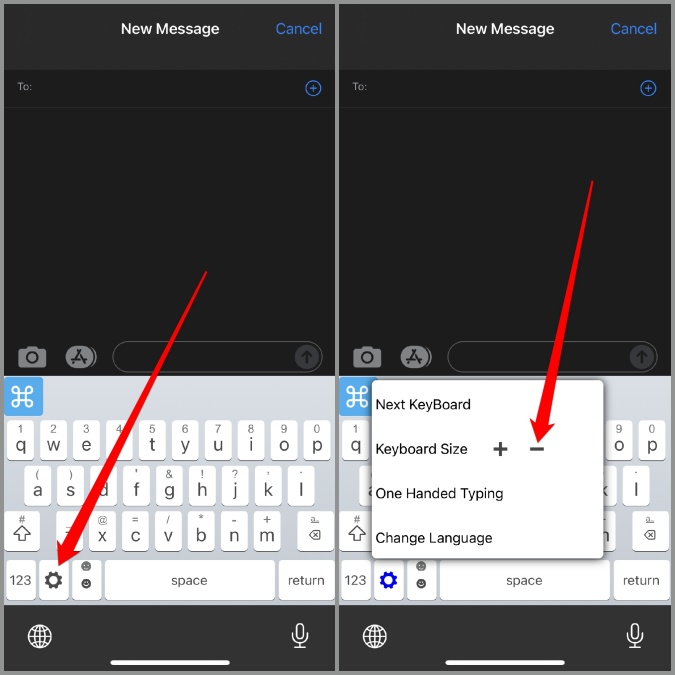
zde je návod, jak vypadá menší klávesnice ve srovnání se standardní klávesnicí.
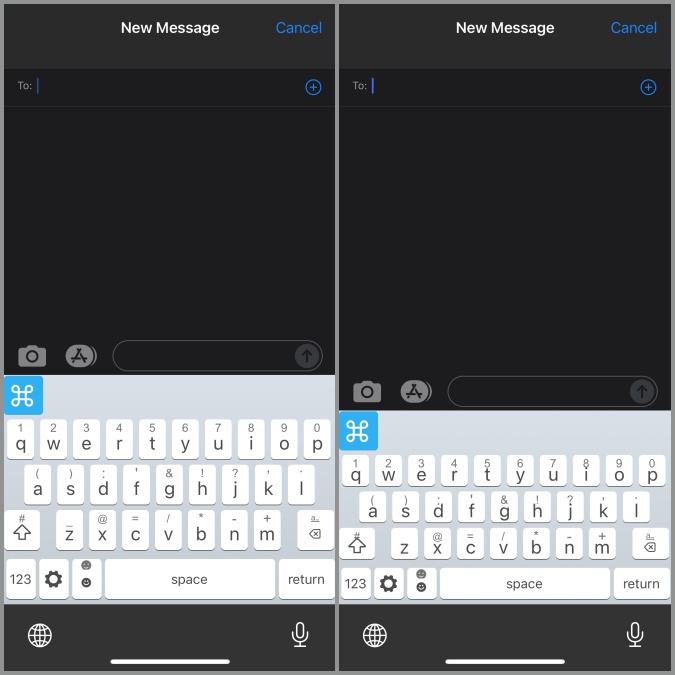
pokud se rozhodnete vrátit k výchozí velikosti, znovu klepněte na ikonu ozubeného kola a klepněte na znaménko X vedle velikosti Klávesnice.
Časté dotazy
jak změnit jazyk na klávesnici iPhone?
klávesnice iPhone je předem načtena asi 80 cizími jazyky. Můžete přepnout na některý z těchto jazyků tím, že přejdete do Nastavení > Obecné > klávesnice > klávesnice > Přidat novou klávesnici. Vyberte nový jazyk ze seznamu a klepněte na Hotovo.
Jak mohu skrýt / minimalizovat klávesnici na mém iPhone?
klávesnici na iPhone můžete snadno skrýt nebo minimalizovat posunutím prstu dolů z pole pro zadávání textu.
jak odstranit historii klávesnice na iPhone?
pokud používáte výchozí klávesnici v iPhone, můžete odstranit historii klávesnice z aplikace Nastavení. Chcete-li to provést, přejděte na obecné > Obnovit > Obnovit Slovník klávesnice a klepnutím na Obnovit slovník potvrďte.
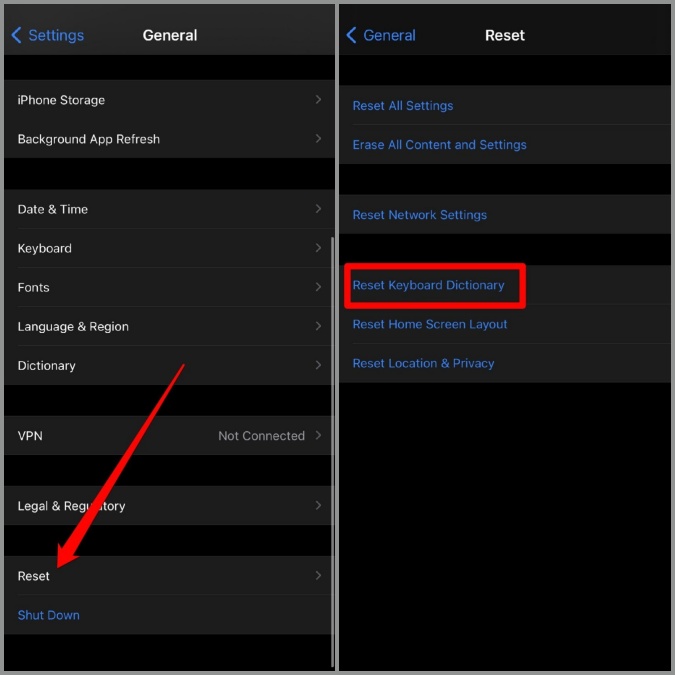
zabalit: změnit velikost klávesnice iPhone
to je vše, co je pro změnu velikosti klávesnice na iPhone. Můžete si vybrat některý z výše uvedených přístupů a snadno změnit velikost klávesnice na vašem iPhone. Případně můžete také vyzkoušet některé z těchto klávesnic Bluetooth, abyste vylepšili zážitek z klávesnice na vašem iPhone.
Přečtěte si také: 8 nejlepší Emoji klávesnice pro iPhone (2021)